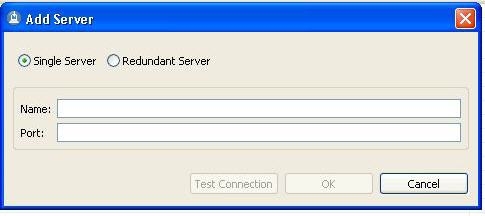Kompyuterda Internetning etishmasligi - bu stressli hodisadir, ammo tuzatilishi mumkin. Internetga ulanishning ishlamay qolishiga olib keladigan xatolar, Windows tizimida ham, provayderning xatosida ham yoki qurilmaning ishlamay qolishi bilan bog'liq.
Kontent
- Windows 7 da Internet yo'qligi sabablarining umumiy sabablari
- Windows 7-da mashhur Internet muammolari
- Taniqli tarmoq
- Asosiy IP sozlamalarini o'zgartiring
- TCP / IP protokoli muvaffaqiyatsizligi
- DHCP muammosi
- Video: Windows 7 da noma'lum tarmoqni o'chirib tashlang
- Standart shluzi Windows 7/8/10 da mavjud emas
- Quvvat adapterining kuch rejimini o'zgartiring
- Standart shlyuzning al-konfiguratsiyasi
- Tarmoq adapteri haydovchilarini boshqarish
- Video: qurilma drayverini qayta tiklash bilan standart shlyuzni sozlang
- FIPS bilan Gateway xatolarini bartaraf qilish
- Xato 619
- Xato 638
- 651 xatolik
- Modem yoki routeriz holda
- Router bilan
- Ikkinchi tarmoq kartasi yoki adapter
- Adapter yopiq
- Adapter ishlatilmaydi
- 691 xatar
- Kirish va parol xato
- Provayderning cheklovlari va talablari
- Xato 720
- Sozlamalarni Windows'ning orqaga burishi orqali tiklash
- Buyruq satri orqali tiklash
- Ro'yxatdan o'tish kitobini ishlatish va yangi komponentni o'rnatish
- Internetdan fayllarni yuklab bo'lmaydi
- Video: ro'yxatga olish kitobi muharriridan Windows 7-dagi fayllarni yuklab oling
- Internetda ovoz yo'q
- Video: Windows 7 da Internetda ovoz yo'q
- PPPoE diagnostikasi
- PPPoE ulanish xatolar
- Xato 629
- Xato 676/680
- Xato 678
- Xato 734
- Xato 735
- 769-xatolik
- Video: PPPoE ulanish xatolaridan qochish
- Windows 7 da Internet bilan bog'liq muammolar qanday oldini olish mumkin
Windows 7 da Internet yo'qligi sabablarining umumiy sabablari
Quyidagi hollarda Windows-dagi Internet muvaffaqiyatsiz bo'lishi mumkin:
- Noto'g'ri kompyuter va router sozlamalari;
- avvalgi kundan keyingi kun yoki oy uchun to'lanmagan;
- provayderning infratuzilmasi yoki uyali aloqa operatorining joylashgan joylarida elektr uzilishi;
- tarmoqdagi qazo (kazish va qurilish ishlari vaqtida aloqa liniyalariga zarar etkazish);
- shoshilinch soatlarda yoki kuchli shovqin tufayli uskunalar etkazib beruvchisini yoki operatorini qayta ishga tushirish;
- kabelning shikastlanishi, foydalanuvchi yo'riqchining ishdan chiqishi;
- qurilma drayverining etishmasligi, diskdagi haydovchi fayllar uchun zarar;
- Windows 7 viruslari yoki SYS / DLL tizim fayllari ishlamay qolishiga sabab bo'lgan xatolar.
Windows 7-da mashhur Internet muammolari
Kompyuterda ishlamaydigan Internet, foydalanuvchi turli yo'llar bilan o'zini namoyon qiladi. Quyidagi xatolar keng tarqalgan:
- Internetga ulanmasdan noma'lum tarmoq;
- ishlamaydigan standart shluzi;
- onlayn rejimda yo'qolgan ovoz;
- Internetdan fayllarni yuklab olmaslik;
- protokollar, manzillar, portlar va Internet xizmatlari bilan bog'liq bo'lgan aniq (raqamlangan) ulanish xatolar.
Ikkinchidan, Tarmoqqa kirishni tuzatish uchun maxsus yondashuv talab etiladi.
Taniqli tarmoq
Odatda, Windows-dagi tarmoqni tanib olish provayderning ishi tufayli sodir bo'ladi. Bugun siz kecha ishlagan IP-sozlamalarni ro'yxatdan o'tkazdingiz va bugun ular begon hisoblanmoqda.

Tarmoq aniqlanmaguncha internet aloqasi bo'lmaydi
Masalan, yuqori tezlikdagi simli aloqa o'rnatildi.
Asosiy IP sozlamalarini o'zgartiring
- Ulanish to'g'ridan-to'g'ri emas, balki yo'riqnoma orqali uzilib qolsa, uni ajratib oling va provayderning LAN kabelini kompyuterning ichki LAN adapteriga ulang.
- Yo'lda ulanish sozlamalariga boring: "Boshlash" - "Boshqarish paneli" - "Tarmoq va almashish markazi".

Taniqli tarmoq Internet gateway nomini yashiradi
- "Change adapter settings" ga kiring, sinchiklangan ulanishni tanlang va sichqonchani o'ng tugmasi bilan bosing. Kontekst menyusida "Xususiyatlar" ni tanlang.

Ulashdan oldin aloqani uzing.
- "Internet protokoli TCP / IP" komponentini tanlang, so'ng "Xususiyatlar" ustiga bosing.

"Internet protokoli TCP / IP" komponentini tanlang, keyin "Xususiyatlar"
- Provayder IP-manzil bo'lmasa, avtomatik manzilni tayinlashni yoqing.

Avtomatik-manzilni yoqish
- "OK" tugmasini bosib, barcha oynalarni yoping, Windows-ni qayta ishga tushiring.
Muvaffaqiyatsiz bo'lsa, ushbu qadamlarni boshqa kompyuterda takrorlang.
TCP / IP protokoli muvaffaqiyatsizligi
Radikal variant - Windows buyruqlar liniyasi orqali. Quyidagilarni bajaring:
- "Buyruqni ishlatish" ilovasini administrator huquqlar bilan boshlang.

Tizim buyruqlarini bajarish uchun ma'mur huquqlari talab qilinadi.
- "Netsh int ip resetlog.txt" buyrug'ini bajaring. U ulanishni tiklash tarixini o'chirib tashlaydi.

Barcha buyruqlar klaviaturada kirish klavishini bosish bilan boshlanadi.
- Buyruqning iltimosiga murojaatini yoping va Windows-ni qayta ishga tushiring.
Ehtimol, ulanish tan olinmagan bo'lishi mumkin.
DHCP muammosi
Agar ulangan tarmoq siz hali ham "tan olinmagan" bo'lsa, DHCP sozlamalarini tiklang:
- Hukmdor huquqlari bilan Windows buyruqlar xohishini ishga tushiring va "ipconfig" kiriting.

Joriy sozlamalarni "IPConfig" buyrug'i bilan ko'rsatadi
- Agar "Asosiy shluz" manzili 169,254 * * * bo'lsa, u holda marshrutizatorni sozlang (agar siz yo'riqnoma foydalanayotgan bo'lsangiz). Kompyuterni qayta ishga tushiring.
Yo'riqnoma ishlatilmasa, Windows Device Manager-dan barcha sozlamalarni tekshiring:
- Yo'lni bajaring: "Boshlash" - "Boshqaruv paneli" - "Device Manager".

Osonlik bilan topish uchun ikonkalar tasvirini (klassik ko'rinish) yoqing.
- Adapteringizning xususiyatlarini oching, "Advanced" tugmasini bosing, "Network Address" ga bosing.

Adapterning xususiyatlarini tekshirish uni qayta tiklashga imkon beradi
- Xoxlagan (12 ta belgidan) o'zboshimchalik bilan shifrlashni kiriting. "OK" tugmasini bosib, barcha oynalarni yoping.
- Buyruqning xohishlarini "ipconfig / release" va "ipconfig / renew" yozing. Ushbu buyruqlar tarmoq adapterini qayta ishga tushiradi.
- Barcha ochilmagan oynalarni yoping va Windows-ni qayta ishga tushiring.
Qobiliyatsiz bo'lsa, qo'llab-quvvatlash provayderiga murojaat qiling.
Video: Windows 7 da noma'lum tarmoqni o'chirib tashlang
Standart shluzi Windows 7/8/10 da mavjud emas
Bundan tashqari, bir necha echim bor.
Quvvat adapterining kuch rejimini o'zgartiring
Quyidagilarni bajaring:
- Tarmoq adapteringizning tanish xususiyatlarini oching (Windows Device Manager'da) va Power Management yorlig'iga o'ting.

Power Management yorlig'iga o'ting.
- Avtomatik o'chirish xususiyatini o'chiring.
- "OK" tugmasini bosib, barcha oynalarni yoping.
- Simsiz adapterni o'rnatayotgan bo'lsangiz, "Ishga tushirish" - "Boshqaruv paneli" - "Elektr ta'minoti" ga o'ting va maksimal ish faoliyatini tanlang.

Bu ulanish uchun kutish rejimiga o'tmasligi kerak.
- "OK" tugmasini bosib ushbu oynani yoping va Windows-ni qayta ishga tushiring.
Standart shlyuzning al-konfiguratsiyasi
Ushbu uslub Wi-Fi routerlari va simli routerlar uchun (masalan, katta kompaniya, shifoxona yoki universitetning ofisida aloqani o'rnatayotgan bo'lsangiz) va birlashtirilgan rejimda ishlaydigan ruterlarga (masalan, do'kondagi kirish nuqtasi, ofis yoki internet-klub).
- Tarmoq adapterining tanish xususiyatlarini o'rganing.
- TCP / IP protokoli xususiyatlarini oching (4-versiya).
- Muayyan IP manzillarini kiriting. Shunday qilib, 192.168.0.1 manziliga ega yo'riqnoma foydalanayotgan bo'lsangiz, uni asosiy shluzi sifatida ro'yxatdan o'tkazing.

IP-avtomatik belgilash faqat tarmoq sozlamalaridan (mobil aloqa operatorlari)
- Shuningdek, taniqli DNS manzillarini - 8.8.8.8 va 8.8.4.4 (Google manzillari) ni ham kiritishingiz mumkin. Ulanishni tezlashtirishi mumkin.
- "OK" tugmasini bosib Windows-ni qayta ishga tushirish orqali barcha oynalarni yoping.
Tarmoq adapteri haydovchilarini boshqarish
Microsoft tomonidan boshqa Windows yangilanishi bilan o'rnatilgan drayvlar har doim ham mos kelmaydi.
- Tarmoq adapterining tanish xususiyatlarini Windows Device Manager yordamida oching.
- "Drayv" yorlig'iga o'ting va Windows bilan kelgan rasmiy drayverni olib tashlang.

Ushbu qurilmani Windows tizimida o'chirishingiz yoki o'chirishingiz mumkin
- Boshqa kompyuter yoki gadgetda yuklab oling va haydovchilarni ushbu muammoli adapterga o'tkazing. O'rnatish faylini ishga tushirish yoki Windows Device Manager'da haydovchi yangilash sihirbazidan foydalanib, uni o'rnating. Qurilmalarni qayta o'rnatishda, qurilmangizni ishlab chiqaruvchining saytidan darhol olib qo'yish tavsiya etiladi.

Drayvni yangilab - yuklab oling va yangi versiyani o'rnating
- Tugatsangiz, Windows-ni qayta ishga tushiring.
Drayv o'zgarishi faqat yomonlashib qolsa, haydovchi xususiyatlari oynasiga qaytib, adapteringizning orqaga qaytishidan foydalaning.

Drayv yangi versiyaga o'zgartirilgan tugma faol.
Video: qurilma drayverini qayta tiklash bilan standart shlyuzni sozlang
FIPS bilan Gateway xatolarini bartaraf qilish
Quyidagilarni bajaring.
- "Ishga tushirish" - "Boshqarish paneli" - "Tarmoq va almashish markazi" - "O'zgarishlarni adapter sozlamalari" yo'lini tanlab, tanish Windows 7 tarmoq ulanishini papkasini kiriting.
- Ulanish belgisini o'ng tugmasini bosing. "Holat" ni tanlang. Ishchi aloqa haqidagi ma'lumotni Tarmoqni Boshqarish Markazining asosiy oynasiga va simsiz tarmoq nomiga bosish orqali ham ochish mumkin.

Bu trafik va vaqt haqidagi ma'lumotlarni, sozlamalarga kirish uchun tugmalarni va boshqalarni ko'rsatadi.
- "Simsiz xususiyatlari" ochiladigan oynani bosing.

Simsiz xususiyatlarga kirish
- "Xavfsizlik" yorlig'ini bosing.

Murakkab variantlarga kiring
- "Advanced Security Settings" tugmasini bosing.

FIPS umumiy shlyuzga ulanish muammosini hal qilishda yordam beradi.
- FIPS-ni yoqing, "OK" tugmasini bosib, barcha oynalarni yoping va Windows-ni qayta ishga tushiring.
Xato 619
Ushbu xato Windows dastur portlarining yopilishi haqida xabar beradi.
Quyidagilarni bajaring.
- Windows-ni qayta ishga tushiring.
- Ulanishingizni olib tashlang va qayta ulang.
- Windows Xavfsizlik devori xizmatini o'chiring (Vazifa menejeri ichidagi xizmatlar orqali).

Stop tugmasini bosing, autorunni o'chiring va "OK" tugmasini bosing
- Windows tarmoq ulanishlar jildiga o'ting, ulanishni tanlang, ustiga o'ng tugmasini bosing va kontekst menyusida "Xususiyatlar" ni va "Xavfsizlik" yorlig'ini tanlang. "Xavfsiz parol" ni o'rnating.

Aloqa xususiyatlarining xavfsizlik ko'rinishida shifrlashni o'chirib qo'ying
- Tarmoq qurilmalaringiz uchun haydovchilarni yangilang yoki qayta o'rnating.
Xato 638
Bu xato, masofali kompyuter so'rovingizga o'z vaqtida javob bermaganligini bildiradi.

Uzoq kompyuterdan javob yo'q
Sabablari:
- ishonchsiz ulanish (zararlangan simi, ulagichlar);
- tarmoq kartasi ishlamaydi (kartaning o'zi yoki haydovchi zarar ko'rgan);
- ulanish sozlamalari xatolar;
- tashqi qurilmalar o'chirildi (simsiz adapter yoki uyali modem, router, kalit, LAN-uyadan yoki server tomonidagi yamoq paneli);
- Windows yangilash xatolar;
- tizimdagi viruslar;
- dasturlarni noto'g'ri o'rnatish;
- tizim fayllarini noma'lum versiyalari bilan almashtirish yoki almashtirish (odatda C: Windows directory-da fayl va papkalarni himoya qilish).
Siz nima qila olasiz:
- yo'riqnoma ishlayotganini tekshiring (markaz, kalit, patch paneli, va hokazo) va uning ko'rsatkichlari yoqilgan bo'lsa, faollashtirilgan holatni va LAN / WAN / Internet / simsiz ishini ko'rsatib beradi;

Bu ekran paneli ishlatilgan asbob
- kompyuterni qayta ishga tushirish va ma'lumotlarni oldindan yuklash tamponini tushirish uchun barcha qurilmalarni (bu tampon to'kilib ketganda atrofdan o'chiriladi);
- Windows Xavfsizlik devori ularni to'sib yubormoqchi bo'ladimi-yo'qligini (yoki boshqa qidiruv qurilmada) dasturning manzillari va portlarining ochiqligini tekshiring;
- DHCP sozlamalarini tekshiring (yo'riqnoma yoki yo'riqnoma havuzundan har bir kompyuterga manzillarni avtomatik belgilash).
651 xatolik
Ushbu xato uchun bir necha echim bor.

Tarmoq qurilmasi 651 xato xabar qildi
Modem yoki routeriz holda
Maslahatlar quyidagicha.
- LAN kabelini qayta ulang.
- Manzillarni, portlarni, protokollarni va Internet xizmatlarini taqiqlovchi antiviruslar va boshqa yordam dasturlari o'rnatilganligini tekshiring. Ushbu dasturlarni vaqtincha o'chirib tashlang.
- Agar mavjud bo'lsa, ikkinchi qurilmani (uyali modem, Wi-Fi tarmoq adapteri) uzing.
- Windows-ni qayta ishga tushiring.
- Tarmoq qurilmasi drayverini qayta o'rnating yoki yangilang (yuqoridagi ko'rsatmalarni ko'ring).
Router bilan
- Internet provayderdan ketadigan routerni qayta ishga tushiring.
- Reset ni bir necha soniya bosib, har qanday brauzerdan marshrutizatorga qayta kiring va provayderdan olingan ko'rsatmalarga asosan marshrutizatorni sozlang.
Xato 651 odatda yuqori tezlikda ulanish bilan bog'liq. Va u, o'z navbatida, yo'riqchining o'z vazifasidir, faqat internetni taqsimlash kabel va Wi-Fi orqali, yo'riqchini sotib olgandan so'ng yoki sozlamalarni tiklashdan keyin amalga oshirilishi kerak.

Bir necha soniya ushlab turing, barcha sozlamalaringiz qayta tiklanadi.
Ikkinchi tarmoq kartasi yoki adapter
Qaysi tarmoqlarga ulanganligini ko'ring.

Ushbu qurilmada internet mavjud.
Internetdan foydalanadigan faqat bitta adapter ishlashi kerak. Boshqa barcha narsalarni o'chirib qo'yish kerak. "Tarmoq va almashish markazi" ga boring. Turli provayderlardan ikkita kabelingiz bo'lsa, ulardan birini ajratib oling.

Turli provayderlardan ikkita kabelingiz bo'lsa, ulardan birini o'chiring.
Adapter yopiq
Ko'pincha aloqangizni o'chirib qo'yish mumkin. Sichqonchaning o'ng tugmachasini bosgandan so'ng va "Ulanish" ni tanlagandan so'ng, vaziyatlar birma-bir o'zgartirilishini ko'rasiz, masalan: "Tarmoq simini ulanmagan" - "Identifikatsiya" - "Bog'langan". Shu bilan birga, xato xabari 651 qaytariladi. Tarmoq qurilmasi drayverini qayta o'rnating yoki yangilang.
Adapter ishlatilmaydi
Quyidagilarni bajaring.
- "Boshlash" - "Boshqaruv paneli" - "Device Manager" usulini tanlab, tanish Windows Device Manager'ni oching va ro'yxatdagi adapteringizni toping.
- Agar "pastga o'q" bilan belgilangan bo'lsa, ustiga o'ng tugmasini bosing va "Enable" ni tanlang.

"Enable" -ni tanlang
- Qayta ulang. Agar bu ishlamasa, "O'chirish" -ni tanlang va yana "Faollashtirish" tugmasini bosing.
- Agar qurilma hali ham ulanmagan bo'lsa, "O'chirish" tugmasini bosing va uni qayta o'rnating. Yangi Windows qurilmalari uchun sehrgar yo'riqnomasiga amal qiling. Har bir ish Windowsni qayta ishga tushirishni talab qilishi mumkin.
Boshqa hollarda, provayder yordamidan tashqari sizga yordam beradi:
- Qutqarish belgisi taqvimidagi avvalgi sanani Windowsga qaytarish;
- O'rnatish muhitida tasvirdagi Windows qutqaruv (Windowsda muammo bartaraf qilish vositasi ishlaydi);
- Windowsni to'liq qayta tiklash.
691 xatar
Xatoning mohiyati noto'g'ri aloqa xavfsizligi sozlamalari (noto'g'ri server, noto'g'ri hisobga olish ma'lumotlari, PPPoE texnologiyasi ishlamaydi).

Windows XP / Vista / 7 da paydo bo'ladi
Xabar batafsilroq bo'lishi mumkin.

Windows shuningdek, bu hollarni o'z tarixiga qo'yishni taklif qiladi.
Kirish va parol xato
Bu xatolikning eng keng tarqalgan sababi 691. Aloqa sozlamalarida noto'g'ri kirish va parolni, serverni, portni va terish buyrug'ini (agar mavjud bo'lsa) to'g'rilash zarur. Ko'rsatma Windows XP / Vista / 7 uchun bir xil.
- Agar avtorizatsiya bajarilmasa, Windows sizni ism va parolni qo'lda kiritishingizni so'raydi.

Bu ulanish avtomatik ravishda bajarilmasa sodir bo'ladi.
- Ushbu ma'lumotni so'rash uchun tanish bo'lgan tarmoq havolasi papkasini ochib ulanish uchun sozlamalarni oching. Masofaviy ulanishingiz xususiyatlarini oching va ism va parolni kiritish uchun so'rovni yoqing.

Ulanish nomi va parol so'rovini yoqish
- "OK" tugmasini bosib oynani yoping, Windows-ni qayta ishga tushiring va qayta ulang.
Provayderning cheklovlari va talablari
Prepaid cheklanmagan tarifining amal qilish muddati tugaganligini tekshiring.
Qurilmani provayder yoki uyali aloqa operatorining saytidagi "Shaxsiy hisobi" da hisobingizga "ulashingiz" mumkin bo'lishi mumkin.
Xato 720
PPP ulanishni boshqarish protokolining yo'qligi haqida xabar beradi.
Sozlamalarni Windows'ning orqaga burishi orqali tiklash
Quyidagilarni bajaring.
- Ishga tushirish dialog oynasidagi "rstrui.exe" buyrug'i yordamida tizimni tiklash dasturini ishga tushiring.

"Rstrui.exe" iborasini kiriting va "OK" tugmasini bosing
- Keyingiga bosing.

Windows qutqarish ustasini amal qiling.
- Windows-ning tiklanish tarixini tanlang.

Istalgan tavsifi bilan tiklash kunini tanlang.
- Tanlangan qutqaruv belgisini tasdiqlang.

Jarayonni boshlash uchun tayyor tugmani bosing.
Asl holatini tiklash jarayonida tizim qayta boshlanadi.
Buyruq satri orqali tiklash
Quyidagilarni bajaring.
- Ma'lum bo'lgan "Buyruqning yo'nalishi" dasturini administrator huquqlar bilan oching va "netsh winsock reset" buyrug'ini kiriting.

Buyruqlar satrida "netsh winsock reset" ni bajarish
- Buyruqni bajarganingizdan so'ng dasturni yoping va Windows-ni qayta ishga tushiring.
Ro'yxatdan o'tish kitobini ishlatish va yangi komponentni o'rnatish
Quyidagilarni bajaring.
- Ro'yxatdan o'tish kitobi muharriri "ishga tushirish" muloqot oynasidagi "regedit" buyrug'i bilan oching.
- HKEY_LOCAL_MACHINE System CurrentControlSet Services ga o'ting va "Xizmatlar" papkasida ikkita papkani o'chiring: "Winsock" va "Winsock2".
- Windows-ni qayta ishga tushiring. Ushbu papkalarga yoziladi.
- Tarmoq ulanishlar jildida "Mahalliy tarmoqqa ulanish" xususiyatlarini oching va Internet protokoli (TCP / IP) komponentlarini o'rnatishga o'ting.

TCP / IP ni sozlang
- Protokol o'rnatilishini tanlang va "Qo'shish" tugmasini bosing.

Qo'shish tugmasini bosing
- "Faol multicast" protokolini tanlang.

Ushbu komponentni diskdan o'rnatish uchun bosing.
- "C: Windows inf nettcpip.inf" tizim katalogini belgilang.

Ushbu manzilni yozib, "OK" tugmasini bosing
- "Internet protokoli (TCP / IP)" ni tanlang.

O'rnatishni bajarish uchun "OK" tugmasini bosing.
- "OK" tugmasini bosib, barcha oynalarni yoping, Windows-ni qayta ishga tushiring.
Internetdan fayllarni yuklab bo'lmaydi
Sizning saytlaringizda muvaffaqiyatli "bemalol" bo'lganingiz va yuklab olish imkonsiz bo'lgan. Ko'p sabablar bor.
- So'ralgan faylga kirish huquqiga ega emas. Anonimizatorlarni, VPN texnologiyasini, Tor tarmog'ini va foydalanuvchilarning ko'pchiligi amaliy bo'lmagan deb hisoblaydigan taqiqlarni chetlab o'tish uchun boshqa usullardan foydalaning. Не пользуйтесь обходом блокировки сайтов для получения доступа к экстремистским сайтам, для поддержания информационной войны против правительства и народов разных стран, распространения порнографических материалов и т. д.

Закрытие доступа на любимый сайт может появиться в любой момент
- Владелец веб-узла переместил, переименовал или изъял данный файл по требованию правообладателя или самостоятельно.

В этом случае стоит поискать этот же фильм на других сайтах
- Внезапный дисконнект. Постоянные дисконнекты, связанные с перегрузкой сетей. Misol uchun, bu MegaFonni 2006-2007 yillarda Rossiyadagi 3G tarmoqlarini ommaviy tarqatishdan oldin manipulyatsiya qildi. Seans vaqti 20-46 daqiqa bo'lib, u tez-tez abonentlar tomonidan shikoyat qilib, har bir sessiyada 100 kilobaytgacha trafikni to'ldirishga to'g'ri keldi. Ulardan ba'zilari sekin GPRS / EDGE orqali "og'irroq" narsani yuklab olishga harakat qilmoqdalar va qayiqda tiklanishni boshlash bilan yuklab olish menejeri bo'lmagan holda, hisobdan pulni sarflashga to'g'ri keldi. Keyinchalik, 3G tarmoqlarini kengaytirish va 4G-ni ishga tushirish bilan bu muammo yo'q qilindi va unutildi. Hozirgi paytda doimiy jarliklar o'rniga "aqlli" shakldagi tezkor tezlikda tezlikni tez pasaytirish va asosiy kvota tugaganidan keyin (tezkor sevgililar bilan kurash) tezlikni 64-128 kbit / s ga "kesish" bilan almashtiriladi.

"Beeline" Magadan abonentlari uchun 16 kbit / s gacha tezlikni pasaytirdi
- Hisobdan puldan rejadan tashqari chekinish: abonentni bilmasdan ko'ngilochar xizmatlarni ulash, tarifni o'zgartirganda qo'shimcha xizmatlarni ulash, uchinchi tomon resurslaridan ("ota-ona" chegarasidan tashqarida bo'lgan asosiy to'lovlar doirasidan tashqarida bo'lgan asosiy to'lovlar doirasidan tashqari qo'shimcha tariflar toifasi) to'lovni to'lash uchun qo'shimcha haq to'lash. Abonentning saldosi salbiy bo'ldi va tarmoqdan foydalanish to'xtatildi.

Foydalanuvchilar, aslida, so'ramagan raqamlar uchun so'rov yuborgan.
- Atrof-muhitning to'satdan tobora qisqarishi: siz yuklab olishga harakat qildingiz, lekin hozirda marshrutizator yoki kalit qayta ishga tushirildi yoki o'z-o'zidan chiqib ketdi. Ko'pgina zamonaviy qurilmalar, ayniqsa akkumulyatorlar, issiq havoda yoki yomon shamollatish sharoitida tushirish va / yoki qizib ketish uchun yopilishi mumkin. Operatorlar o'zlarining BS konteynerlarida qo'shimcha konditsionerlarni o'rnatadigan hech qanday narsa emas: bularsiz, 2G / 3G radio uskunasi, shuningdek, kompyuterning protsessori yoki qattiq diskida qizib ketadi va yozgi maydonni 40 daraja o'choqqa aylantiradi. 4G tarmoqlari uchun to'g'ridan-to'g'ri 3-5 m balandlikda to'g'ridan-to'g'ri ko'cha ustunlariga o'rnatilgan uskunalar o'rnatildi, shuning uchun bugungi kunda uyali aloqa tarmoqlari juda ishonchli va ularning "minoralari" faoliyatida uzilishlarga ko'p vaqt ajratilmaydi.
- Windows tizimiga kirib kelgan viruslar zarar ko'rgan, tizim jarayonlarini (masalan, Windows Task Manager-ning "Jarayonlar" ko'rinishida ko'rinib, xizmatlar.exe) tarqalgan va Internet-kanalingizning tarmoqli kengligida "katta" trafik yukini yaratgan (masalan, 4G-modem Yota 20 Mbit / soniya bilan "to'lib toshgan" 99% ga teng, chunki "Tarmoq" ko'rinishida ko'rinadi), odatda yuklab olish uchun hech narsa bermaydi. Daqiqada yuzlab megabayt raqamlar va grafikalar shiddatli tezlikda vidalanadi, ulanish ishlayotgan ko'rinadi va faylni yuklab olish va hatto sayt sahifasini ochib bo'lmaydi. Ko'pincha viruslar Windows brauzerlari va tarmoq ulanishlarini sozlashni buzadi. Bu erda hamma narsa mumkin: ruxsatsiz qayta ulanishlar, kiruvchi trafikni (aloqani cheklash yoki yo'qotish) uzib tashlaydi va Gondurasga qo'ng'iroq qiladi (eski kunlarda abonent shaharlarga shaharlararo 200 ming rubl to'lashi kerak edi).
- To'satdan, cheksiz yoki tezkor trafik uchun to'lovni to'ldirgansiz (siz internetga to'lashni unutgansiz).
Video: ro'yxatga olish kitobi muharriridan Windows 7-dagi fayllarni yuklab oling
Internetda ovoz yo'q
Ko'p sabablar bor, deyarli hamma uchun yechim topish mumkin.
- Karnay yoqilmaydi, kompyuter yoki noutbukning ovozli chiqishi kabellari dinamiklarning kirishiga ulanmagan.
- Windows tizimida tovush o'chirildi. Ekranning o'ng pastki burchagida soatning yonida bir dinamik belgisi mavjud. Uning qaymoq o'ligini qanday darajada ekanligini tekshiring.
- Ovozingiz dasturda ishlayaptimi, masalan, Skype sozlamalarida tekshiring.
- Windows-ni qayta ishga tushiring - ovoz drayverini vaqtincha ishlamay qolishi mumkin.
- Adobe Flash Player-ni yangilang.
- Ovoz kartasi drayverlarini yangilang. Tanish bo'lgan qurilma menejeri oynasiga o'ting, "Ovozli va audio qurilmalar" bo'limini tanlang, ularni o'ng tugmasini bosib "Haydovchilarni yangilash" -ni tanlang. Windows sihirbazidagi ko'rsatmalarga rioya qiling.

Yangilash jarayonini boshlang, sehrgarning ko'rsatmalariga rioya qiling.
- Ovoz yo'qolgan plaginlarni va brauzer kengaytmasini (masalan, Google Chrome) tekshiring. Ushbu radio stantsiyasining veb-saytidagi o'ynatish tugmasiga keyingi plaginni o'chirib qo'yganingizdan so'ng, har qanday onlayn radiostansiyani ishga tushirish va ovozni tekshirish bilan bir vaqtning o'zida ularni o'chirib qo'ying.
- Yana bir sabab, kompyuter yoki laptop chipset drayveri, buzilgan ovoz drayveri fayllarini buzgan viruslar bo'lishi mumkin, bu o'zboshimchalik bilan o'z noto'g'ri tovush sozlamalarini o'rnatishi mumkin, buning sababi shundaki, ular yomon ajratilgan yoki butunlay uzilib qolgan. Bunday holda, o'rnatish muhitini foydalanib, muammo bartaraf qilish va drayverlarga qayta o'rnatish, tarmoq va ovoz drayverlarga, shu jumladan yordam beradi.
Video: Windows 7 da Internetda ovoz yo'q
PPPoE diagnostikasi
PPPoE - 100 Mbit / s gacha tezlikda chekilgan simi ulanishi orqali kompyuterlarni (serverlarni) bir-biriga bog'laydigan nuqta-nuqtadanoq protokol, shuning uchun uni yuqori tezlikda deyiladi. Tarmoq uskunasi konfiguratsiyasi muammolarini bartaraf etish yoki hal qilish uchun PPPoE aloqasi tashxislariga ehtiyoj seziladi. Masalan, ZyXEL Keenetic 2 yo'riqchini oling.
PPPoE o'zi PP2P va L2TP bilan birga tunnel protokollaridan biri hisoblanadi. PPPoE diagnostikasi aloqa muammolarini bartaraf etish uchun zarur bo'lgan batafsil hodisalarni ro'yxatga olish.
- Diagnostikani boshlash uchun ZyXEL yo'riqchining veb-interfeysida System Diagnostics - Start Debugging-ni ishga tushiring.

Boshlashni tugatish tugmasini bosing
- Maxsus belgini disk raskadrovka ko'rsatiladi.

Maxsus belgini disk raskadrovka ko'rsatiladi.
- Nosozliklarni tuzatishni o'chirish uchun avvalgi diagnostik sub menyularga qayting va "Xatolarni tuzatishni tugatish" tugmasini bosing.

Debug tugatish tugmasini bosing
- Haydashni tugatganingizdan so'ng, ZyXEL mutaxassislariga yo'riqnoma orqali bog'langan muammolarni hal qilishda yordam beradigan self-test.txt jurnali fayli kompyuterda saqlanadi.

Texnik yordamga o'tkazilishi mumkin.
PPPoE ulanish xatolar
PPPoE ulanishlarini muvaffaqiyatli tashhis qilish uchun Windows 7 foydalanuvchilari uchun qoqinadigan blok bo'lishi mumkin bo'lgan xatolardan xabardor bo'lish muhim, ba'zi xatolar yuqorida muhokama qilingan, lekin aslida juda ko'p.
Xato 629
Xatoning mohiyati: ulanish masofali kompyuter tomonidan uzilib qolgan. Bu PPPoE seansi allaqachon mavjud bo'lganida sodir bo'ladi, lekin siz yana boshlaysiz. Bir vaqtning o'zida ikki PPPoE ulanish ishlamaydi. Avvalgi ulanishni batamom qiling va keyin yangisini yarating.
Xato 676/680
Ko'rsatma Windows XP / Vista / 7 uchun bir xil. Quyidagilarni bajaring:
- "Ishga tushirish" - "Boshqaruv paneli" - "Tizim" - "Uskuna" - "Qurilma menejeri" yo'liga rioya qiling.
- Qurilmalar ro'yxatida adapterni tanlang.

Bir toifadagi qurilmalarni ochish uchun + tugmasini bosing (masalan, tarmoq adapterlari)
- Unga o'ng tugmasini bosing va Enable / Disable ni tanlang. Tarmoq adapterini yoqish va yoqish uni qayta ishga tushiradi.
- Drayv noto'g'ri o'rnatilgan bo'lsa, "Uninstall" buyrug'ini berish orqali qurilmani olib tashlang va keyin drayverini "Update Drivers" buyrug'i bilan yangilang.
- Tarmoq kartasi BIOS / EFIda o'chirib qo'yilgan bo'lishi mumkin. Shaxsiy kompyuteringiz yoki tizza kompyuteringizning anakartiga tegishli hujjatlarga muvofiq BIOS / UEFI sozlamalarida tarmoq kartasini yoqing.
Xato 678
Ushbu xatolik Windowsning avvalgi versiyalarida yuzaga kelgan. 7-versiya uchun 651 xatoga tengdir (yuqoridagi ko'rsatmalarga qarang).
Xato 734
Xatoning mohiyati: PPP aloqa boshqaruv protokoli to'xtatildi. Quyidagilarni bajaring:
- Ulanishingizning tanish xususiyatlar oynasini oching, "Xavfsizlik" yorlig'iga o'ting va avtorizatsiya turini tanlang "Xavfsiz parol".
- "OK" tugmasini bosib, barcha oynalarni yoping, Windows-ni qayta ishga tushiring va qayta ulang.
Ehtimol, muammo hal bo'ladi.
Xato 735
Xatoning mohiyati: talab qilingan manzil server tomonidan rad etildi. Noto'g'ri PPPoE yuqori tezlikdagi ulanish sozlamalari. Ko'rsatma Windows Vista / 7 uchun ham javob beradi. Quyidagilarni bajaring:
- Tarmoq va almashish markazidagi tarmoq ulanishlar papkasini oching. Keyin ko'rsatma Windows XP sozlamalariga to'g'ri keladi.

PPPoE ulanish xususiyatlariga kirish
- Tarmoq ulanishining xususiyatlariga o'ting va "Tarmoq" yorlig'iga o'ting.
- Sichqonchaning o'ng tugmasi bilan "Internet protokoli (TCP / IP)" ustiga bosing va "Xususiyatlar" ni tanlang.
- Tarmoqning siz bog'laydigan qatori tuzilgan IP manzillarini belgilang.
- "OK" tugmasini bosib, barcha oynalarni yoping, Windows-ni qayta ishga tushiring va qayta ulang.
769-xatolik
Xatoning mohiyati: belgilangan tarmoq manzilini belgilash mumkin emas.
O'rnatish 676 xatolikni bartaraf etish uchun bosqichlarni takrorlaydi. Yuqorida sanab o'tilgan barcha usullarni, uning drayverini ishlashini foydalanib, tarmoq kartangiz mavjudligini tekshiring.